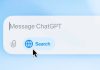iPhone – це не просто дорогий і престижний смартфон, це ще й неймовірно гладкий і стабільний досвід використання мобільного пристрою, практично геть-чисто позбавлений всіляких глюків. А ще айфон – це чудова камера, яка гарантує найвищу якість фото та відео.
У системі iPhone є багато прихованих функцій камери, які тією чи іншою мірою покликані зробити вашу фотографію кращою. Частина з них прихована в меню телефону, про існування якихось функцій навіть не можна було здогадуватися, а частина з них навіть використовується вами регулярно. У цій статті ми зібрали десять найбільш корисних з цих функцій, щоб постаратися зробити вашу взаємодію з камерою iPhone ще більш простою, зручною та ефективною.
Відразу хочемо звернути увагу, що кілька з описаних нижче функцій є ексклюзивними для останнього покоління iPhone Pro, але багато представлено і в більшості старіших моделей.
1. ProRAW – найкраще рішення для обробки
Спочатку, якщо не змінювати жодних налаштувань, будь-який айфон створює знімки в епплівському форматі HEIC. Перевага цього формату очевидна – HEIC-файли мають незначний обсяг, а тому можна заощадити досить багато простору, якщо ви любите робити багато фотографій. Однак є і зворотний бік медалі, зокрема, він набагато менш ефективний для подальшої обробки, налаштування експозиції або кольору.
Враховуючи, що iPhone по праву вважається одним із найкращих, а може й найкращим камерофоном у світі, Apple пішла на великий крок і запровадила підтримку нового формату ProRAW. ProRAW є повною протилежністю HEIC: через те, що знімки не піддаються стиску, вони важать у кілька разів більше, але і простору для постпродакшну тут неймовірно багато.
Щоб робити знімки з використанням нового формату, необхідно відкрити Налаштування, перейти до розділу Камера, вибрати Формати та перевести повзунок Apple ProRAW у активне положення.
2. 48 мегапікселів – новий рівень деталізації
Ця порада буде корисна для власників пристроїв iPhone 14 Pro і Pro Max. Тепер, коли ви знаєте, як активувати ProRAW, вам напевно захочеться насолодитися всією красою цього формату в комбінації з 48-мегапіксельною камерою, ексклюзивною для цих двох айфонів. Знову ж таки, спочатку пристрій робить знімки з роздільною здатністю 12 Мп, але після зміни режиму кількість деталей на кожній наступній фотографії стане просто зашкалюючою. Крім того, ви зможете використовувати обрізання кадру, не втрачаючи деталізації, що теж буде вкрай корисно при обробці знімка.
Щоб скористатися максимальною роздільною здатністю камери в Pro-версіях смартфонів серії iPhone 14, спочатку активуйте формат ProRAW замість HEIC як зазначено в попередньому пункті, а потім у тому ж меню виберіть «Роздільна здатність ProRAW» та активуйте «48 Мпікс».
Варто врахувати, що вага одного файлу ProRAW, зробленого на iPhone 14 Pro у максимально можливому дозволі, буде просто величезною.
3. Портретний режим – портрети!
Немає жодних сумнівів у тому, що ви знаєте про існування портретного режиму у додатку камери на iPhone. Але чи ви ним користуєтеся? Швидше за все, коли вам необхідно зробити фото, ви просто дістаєте гаджет, вмикаєте камеру і робите знімок у режимі Авто, проте не варто забувати про функцію Портрета – це простий та ефективний спосіб зробити привабливу фотографію за лічені секунди.
Щоб скористатися режимом Портрет, достатньо лише включити камеру на своєму айфоні і перед спуском затвора зробити лише один свайп ліворуч, що миттєво ввімкне необхідну функцію.
4. Управління глибиною різкості
Відразу після того, як ви вирішили використати Портрет замість Авто, вам необхідно познайомитися ближче з ще однією функцією, яка працює саме в цьому режимі зйомки. Насправді вона є неймовірно простою та неймовірно ефектною одночасною, і називається «Тонка глибина різкості». З її допомогою ви зможете акцентувати увагу на потрібному об’єкті кадру, роблячи розмиття фону інтенсивнішим або навпаки чіткішим. Кінцевий результат вас напевно порадує, тому що після кількох маніпуляцій фото набуває професійного вигляду.
Щоб скористатися цією функцією, увімкніть режим Портрет, як сказано в попередньому пункті, після чого натисніть іконку f вгорі праворуч і пограйтеся з повзунком, щоб встановити потрібний рівень розмиття.
5. “Професійне” портретне освітлення
Про цю функцію, можливо, ви навіть не чули, хоча Apple піарила її ще кілька років тому. Вона стосується обробки зробленого у портретному режимі фото та дозволяє накладати різні світлові ефекти. Завдяки тому, що в режимі Портрет айфон вміє визначати, які об’єкти знаходяться на передньому плані, а які на задньому, можна застосовувати різні світлові ефекти і задавати настрій і атмосферу всьому знімку. ІІ змінює багато елементів фото в залежності від обраного стилю, обробка виглядає вкрай реалістично і дуже схожа на професійну студійну зйомку.
Щоб скористатися функцією, активуйте режим Портрет, виберіть найкращий варіант освітлення, змінивши «Природне світло», і застосуйте стиль, що сподобався.
6. Дзеркало селфі
Багато хто з нас звертав увагу на те, що в дзеркалі ми виглядаємо трохи інакше, ніж на селфі. Це тому, що людське обличчя несиметричне, а ще тому, що після спуску затвора айфон автоматично перевертає по горизонталі зображення, отримане з передньої камери. В результаті саме таке селфі показує, як вас бачать усі навколишні люди, але це викликає досить дивні почуття, тому що відрізняється від того, що ви звикли бачити у відображенні у дзеркалі.
Таким чином, такий «фліп» селфі-знімка може відіграти певну роль у тому, як ви виглядатимете на фото. Якщо вам до душі бачити на екрані смартфона ту саму версію себе, яку бачите в дзеркалі, то iPhone не може вам в цьому відмовити. Щоб не перевертати селфи, увійдіть у Налаштування та перейдіть до розділу Камера, де активуйте передня камера дзеркально.
7. Вимкнення автоматичної макрокамери
У серії iPhone 13 Pro з’явилася камера макро, яка згодом перекочувала на борт iPhone 14 Pro. Вона чудово справляється зі своїм прямим обов’язком – захопленням дрібних елементів або деталей крупним планом. Правда, iPhone іноді може сам активувати камеру макро автоматично, причому робити це навіть у той момент, коли це не потрібно. Це легко вимикається, а якщо вам потрібно скористатися макрооб’єктивом, його можна включити вручну. Увійдіть у Налаштування, перейдіть в розділ Камера, а тепер знайдіть повзунок «Автомакро» – ось його необхідно вимкнути.
8. Корекція об’єктива
Принцип роботи надширококутної камери досить простий, і її ключовим елементом служать лінзи. Різні лінзи можуть спотворювати зображення по-різному, але в сверширококутку така лінза іноді сприяє утворенню ефекту риб’ячого ока. У такому разі зображення виглядає ненатуральним та вигнутим.
Сучасні алгоритми та просунуте програмне забезпечення вміють справлятися з подібними спотвореннями, і iPhone є найяскравішим прикладом. Пристрій може усунути будь-які спотворення, викликані лінзами, включаючи деформації знімків надширококутної або передньої камери. Звичайно, для цього потрібно переконатися, що активна відповідна функція: вирушайте в Налаштування, потім до розділу Камера, а тепер увімкніть опцію «Коррекція об’єктива», якщо вона була відключена.
9. Збереження налаштувань під час виходу з камери
Вам подобається, ви любите і вмієте робити класні знімки на камеру свого iPhone, і це часто відбувається не в режимі Авто? Немає нічого огиднішого, ніж займатися налаштуванням камери щоразу з нуля після того, як програма була закрита, адже всі виставлені налаштування постійно скидаються. Айфон навіть відключить формат ProRAW і поверне HEIC, що використовується за умовчанням, і це може трохи нервувати.
Але не варто навантажувати власну нервову систему, адже Apple пропрацювала це питання і дозволила зберегти налаштування камери. Для цього знову вирушайте в Налаштування – Камера, а тепер натисніть «Зберегти налаштування» і переведіть в активне положення повзунки налаштувань, які потрібно зберегти навіть після виходу з Камери.
10. Вигляд поза кадру
Останні покоління еппловських смартфонів пропонують ще один дуже витончений фокус: у той момент, коли користувач робить фото на основну камеру, iPhone може задіяти надширококутну камеру, щоб власник пристрою мав більший вигляд у вікні перегляду. Легка магія від Apple, яка дозволяє побачити трохи більше вгорі та внизу екрану. Для цього знову необхідно опинитися в Налаштуваннях – Камера та увімкнути «Показ поза кадром».
Тепер у вас на озброєнні є принаймні кілька корисних порад, які можуть допомогти покращити фотографію на iPhone.